Shopifyでログインできない状態になったら非常に困りますよね。Shopifyは、ECサイトの運営が全てインターネット上で行えるプラットフォームで便利な反面、管理画面にログインできなくなったときには大きな問題となります。この記事では、Shopifyでログインできない時の対処法を原因ごとに分かりやすく解説しているので、ぜひ最後までお読みください。
目次
Shopifyでログインできなくなった過去の例

Shopifyのユーザーが普段のようにショップ管理しようとして、急にログインできなくなるケースがあることが報告されており、これにはいくつかの原因があります。それは大きく分けて、ユーザー側に原因がある場合と、運営側(システム)に原因がある場合です。
しかしShopifyは運営会社によってシステムが厳重に管理されているので、システム障害によりログインできなくなることは稀です。それでも100%安心というわけではなく、過去には実際にシステムの障害によりログインできなくなった例もあります。例えばTwitter上では、以下のようにShopifyにログインできない事例がユーザーからいくつか報告されています。
また、こちらの投稿のように、システム障害ではない場合でもログインできない例があることを伺わせるものもあります。
Shopifyからも公式Twitterによって発信を行っており、以下のようにアクセス障害の報告と対処法を発信したこともあります。
また、FacebookでもShopifyの公式報告が行われており、ここでもログイン障害が起きていることが報告された例があります。

これらの例からも分かるように、実際にシステム障害が起きることもあるので、ログインできなくなった時に慌てないように、あらかじめ対策を用意しておくと安心です。
Shopifyでログインできないときに最初に確認すること

ログインできないときに、まず考えられることはパスワードの入力ミスです。ログインできなくなると、ユーザーは軽くパニック状態に陥ることも十分考えられるので、ケアレスミスをしていても気付かない可能性があります。落ち着いて、以下のように自分でできることから確認してみましょう。
パスワードの確認
まずは基本的なことですが、パスワードが間違っていないか確認してみましょう。特に複数のShopifyストアを運営している方は、別のストアのパスワードを入力してしまっていることも考えられます。パスワードに間違いがないことを確認してもログインできない場合は、パスワードの再発行を行いましょう。
ログイン画面に表示されている「パスワードをお忘れですか?」をクリックすると、登録されているメールアドレスに再発行手続き用のリンクが送信されてきます。送られてきたリンク先にアクセスしてパスワードを再発行し、新しいパスワードでログインを試してみましょう。
ブラウザに残っている過去の情報を削除
Shopifyにログインできない原因として次に考えられることは、ブラウザに過去の情報がキャッシュとして残っている場合です。過去に利用していた別のShopifyストアの情報がブラウザに残っていると、正しい情報を入力しても誤認識を起こすことがあります。
ブラウザのキャッシュを削除するとログインできるようになる可能性があるので、ブラウザごとの方法でキャッシュの削除を試してみましょう。Google Chromeの場合は、画面右上の「Google Chromeの設定」から行えます。「その他のツール」から「閲覧履歴を消去」へと進み、「キャッシュされた画像とファイル」にチェックを入れて「データを削除」をクリックすれば、キャッシュを削除できます。
それでもログインできないときはShopifyステータスを確認
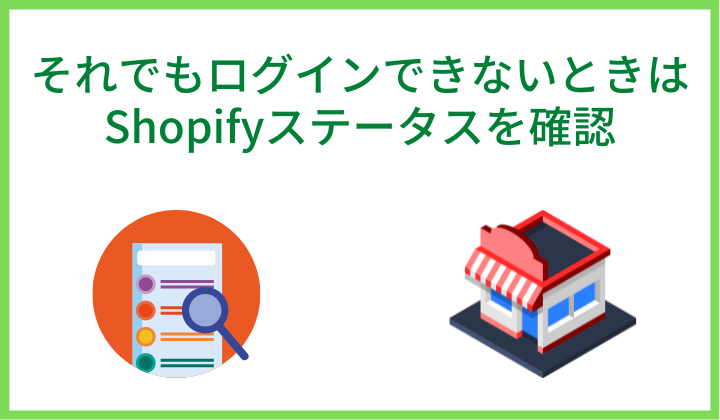
入力情報に間違いがなく、キャッシュの削除をしてもログインできない場合は、Shopifyの現在のシステム状態を確認してみましょう。Shopifyにはシステムステータスを確認できる「Shopify Status」というページが用意されており、現在の状況が一目で分かります。もしShopifyがシステム障害を起こしているときは、こちらのページに何らかの情報が発信されているので確認してください。
Shopifyステータスでは、おもに8つの項目をチェックできるほか、ログインするとさらに詳細な情報も確認することができます。システム障害が起きているときは、ユーザーが自力で問題解決することはできないので、落ち着いて復旧を待ちましょう。
ショップに原因がありShopifyにログインできないことも

ログイン情報にもシステムにも問題がなさそうなときは、ショップ単独の原因によりログインできなくなっている可能性があります。特に多いのが、ショップをカスタマイズしているときに発生する不具合が原因となっているケースです。
ショップのオリジナル性を高めたい場合、HTML/CSSコードを編集して自由にカスタマイズすることができますが、編集ミスにより正規の動作をしなくなってしまうことがあります。ショップのカスタマイズによってログイン障害になり、原因が分からない場合は、Shopifyでストア構築の実績が豊富なShopifyパートナーに相談すると良いでしょう。
アプリが不具合を起こしてログインできない可能性も

Shopifyにはさまざまな便利なアプリが公開されており、ショップの運営に大いに役立つので、利用している方も多いでしょう。しかし、ここで注意しなければならないことがあります。アプリ同士に互換性がない場合は、互いにバッティングし、正常な動作ができなくなる可能性があるのです。
Shopifyで利用できるアプリは、Shopifyで公認されているものもあれば、公認されていないものもあります。特に、非公認のアプリはバッティングなどの不具合を起こすリスクが高いので、大切なショップやデータを守るためにも、導入はおすすめできません。
Shopifyの公認アプリならばバッティングの可能性は低いですが、それでも全ての状況を想定してユーザーにリリースされているわけではないのです。不具合が起きたときは、アプリをインストールし過ぎていないかも確認し、不要なアプリは削除するなどの対処を行いましょう。
原因が分からないときは相談を

Shopifyにログインできなくなり、前述のような方法を試しても原因が分からないときは、Shopifyサポートセンターの「サポートチャンネル」に問い合わせてみましょう。ここでは、メールでサポートセンターに問題を相談できるほか、コミュニティにアクセスして他のShopifyマーチャントの意見を聞くこともできます。
また、ShopifyのTwitter公式アカウントでも相談を受け付けているので、DMを送信してみても良いでしょう。Shopifyはカナダ発祥の企業ですが、現在は日本語でのサポートも行っているので、安心して相談することができます。
まとめ
Shopifyにログインできなくなったときは、慌てずに1つずつ原因を探りましょう。普段から、Shopifyステータスを確認する習慣をつけておくこともおすすめです。あらかじめ自力で可能な方法を把握しておき、原因が分からない場合の相談先も知っておくと、いざというときに慌てることなく行動できるでしょう。
Shopify初心者の方には、こちらの記事もおすすめです。